如何將耳環添加到您的 Bitmoji
已發表: 2019-04-17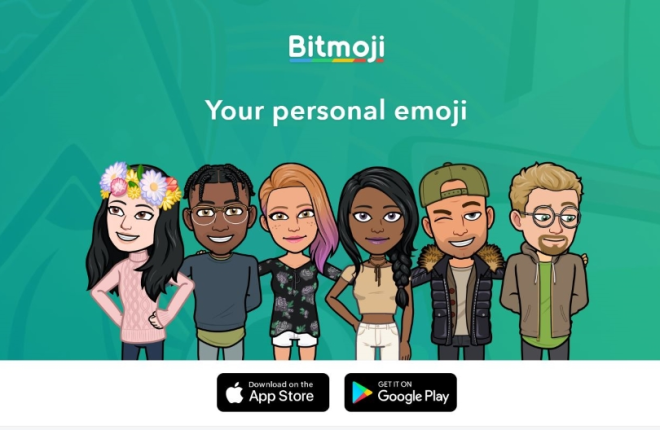
我們都知道並喜歡表情符號並一直使用它們。 可以在一個小圖像中傳達需要幾個單詞甚至句子才能完成的小圖形。 但是Bitmoji呢? 你用過它們嗎? 你知道如何定制它們嗎? 本教程將向您展示如何使用、添加耳環以及自定義您的 Bitmoji。
Bitmoji 是由一家小公司發明的,該公司很快被 Snapchat 背後的人 Snap Inc. 收購。 其目的是允許用戶創建將表情符號與卡通相結合的小型圖形化身,並允許您以不同的方式表達自己。
您可以通過專用應用程序創建自己的 Bitmoji。 然後,您可以將其鏈接到 Snapchat、Facebook、Facebook Messenger、WhatsApp、Gmail、Slack 和 iMessage 等社交媒體帳戶。 您還可以將其複制並粘貼到那些不能很好地使用 Bitmoji 的平台。

創建你的 Bitmoji
要構建自己的 Bitmoji,您首先需要創建一個帳戶。 完成後,您可以訪問創建卡通頭像所需的所有工具。 設置需要幾秒鐘。 您可以使用 Snapchat 帳戶創建新帳戶或登錄。 無論哪種方式,您都會看到一個帶有女性和男性角色的普通屏幕。 選擇您要識別的人開始創建您的 Bitmoji。
您可以選擇上傳自拍並將其轉換為 Bitmoji 或從頭開始創建。 如果您自己創建,您可以使用默認的 Bitmoji 樣式或 Bitstrips 樣式。 後者比標準 Bitmoji 更逼真,並提供更多自定義功能,但您可以使用您喜歡的任何一個。
Bitmoji 創建過程如下所示:
- 選擇男性或女性頭像。

- 從選項中選擇臉型和髮型。

- 現在將底部滾動到左側並選擇一套服裝。
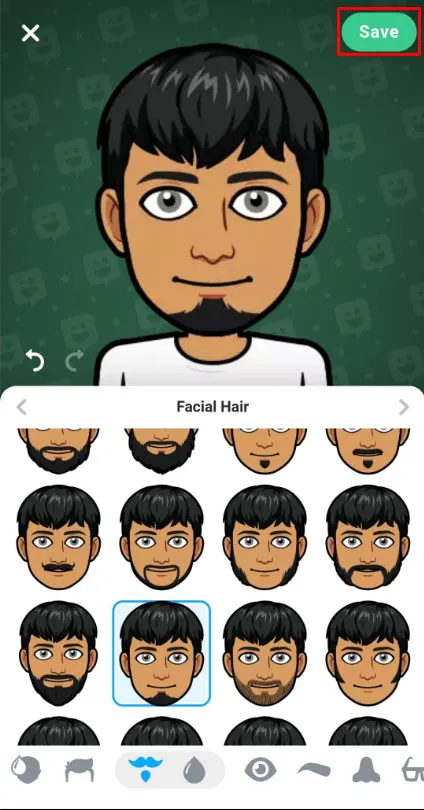
- 從系列中選擇一套服裝。
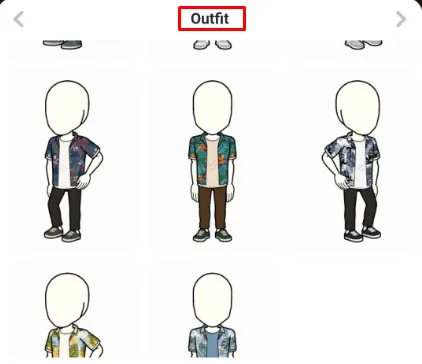
- 滿意後選擇右上角的保存。

完成後,您可以將 Bitmoji 與您最喜歡的社交媒體應用程序鏈接,並將其用於聊天。 您需要為那些不完全兼容的應用啟用 Bitmoji 鍵盤。
在 iPhone 上:
- 選擇設置、常規、鍵盤和鍵盤。

- 選擇添加新鍵盤並選擇Bitmoji 。

- 選擇Bitmoji鍵盤並打開允許完全訪問。

在安卓上:
- 選擇設置和語言和輸入。

- 選擇當前鍵盤和鍵盤。

- 啟用 Bitmoji 鍵盤和 Gboard(如果尚未啟用)。

- 選擇 Gboard 作為默認值。
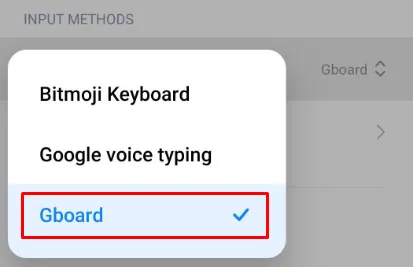
自定義您的 Bitmoji
創建後,只要您選擇 Bitstrips 而不是默認的 Bitmoji,您就可以在創建後自定義您的頭像。 您可以更改您的卡通人物的性別和其他方面。 我們使用 Avatar Designer 進行任何更改。
為 Bitmoji 添加耳環
一種流行的定制是為 Bitmoji 添加耳環。 這是一件小事,但如果你有耳環,這是一個合乎邏輯的定制。
- 打開 Bitmoji 應用並在底部選擇您的頭像。 (確保你是 Bitmoji 是 Bitstrips 風格)

- 滑動底部的項目滑塊以選擇耳環。

- 選擇您要佩戴的耳環。
- 保存您的更改。
您可以自定義 Bitmoji 頭像,但您需要將它們轉換為 Bitstrips 或 Bitmoji Deluxe 才能做到這一點。
- 選擇 Bitmoji 應用程序中的設置齒輪菜單圖標,它位於右上角。

- 選擇更改頭像樣式。

- 向左滑動並選擇Bitstrips 。
- 進行您需要的任何更改並保存。
換衣服
既然你有了一套全新的耳環,也許是時候添加一套新衣服了! 您可以在 Snapchat 上或從 Bitmoji 應用程序更改您的裝備。

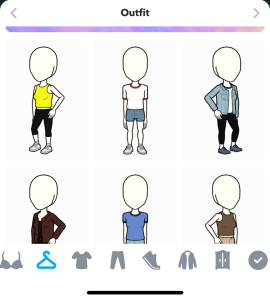
Snapchat 鏈接到 Bitmoji 應用程序,因此如果您都安裝了它,使用社交媒體平台訪問您的選項會稍微容易一些。
Snapchat
- 打開 Snapchat 並點擊左上角的個人資料圖標

- 向下滾動並選擇“更改服裝”

- 選擇您喜歡的,然後點擊右上角的“保存”
Bitmoji 應用程序
- 在手機上打開 Bitmoji 應用
- 點擊左下角的“頭像”

- 沿著底部滾動,直到看到服裝選項——它看起來像一個衣架
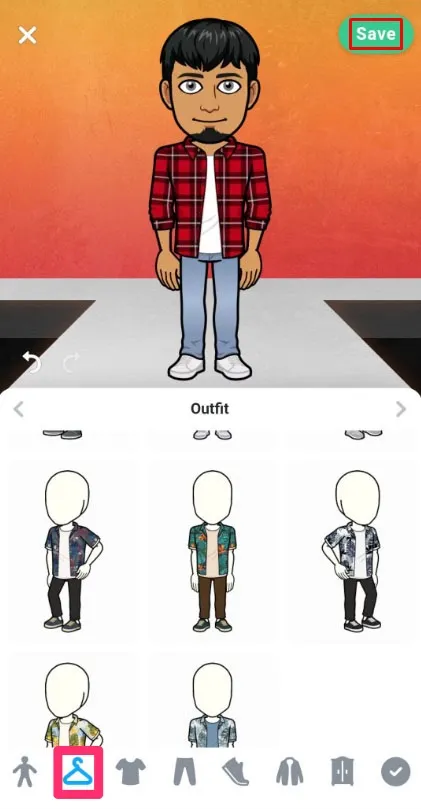
- 點按您要展示的服裝
- 點擊右上角的“保存”

Bitmoji 的更多自定義
您可以使用與上述相同的步驟更改 Bitmoji 的許多方面。 您用於將耳環添加到頭像的項目滑塊也將選擇您的 Bitmoji 的所有可編輯元素。
- 打開 Bitmoji 應用並選擇您的頭像。

- 滑動底部的項目滑塊以選擇要更改的項目。

- 進行更改,然後保存。
使用 Bitmoji Deluxe 獲得更多選擇
如果您想要更多選項(尤其是 Balayage 等頭髮護理),您可以啟用 Bitmoji Deluxe 選項。 您不會丟失以前的頭像,但可以獲得更多衣服、髮型和配飾。
- 打開 Bitmoji 並點擊右上角的設置齒輪
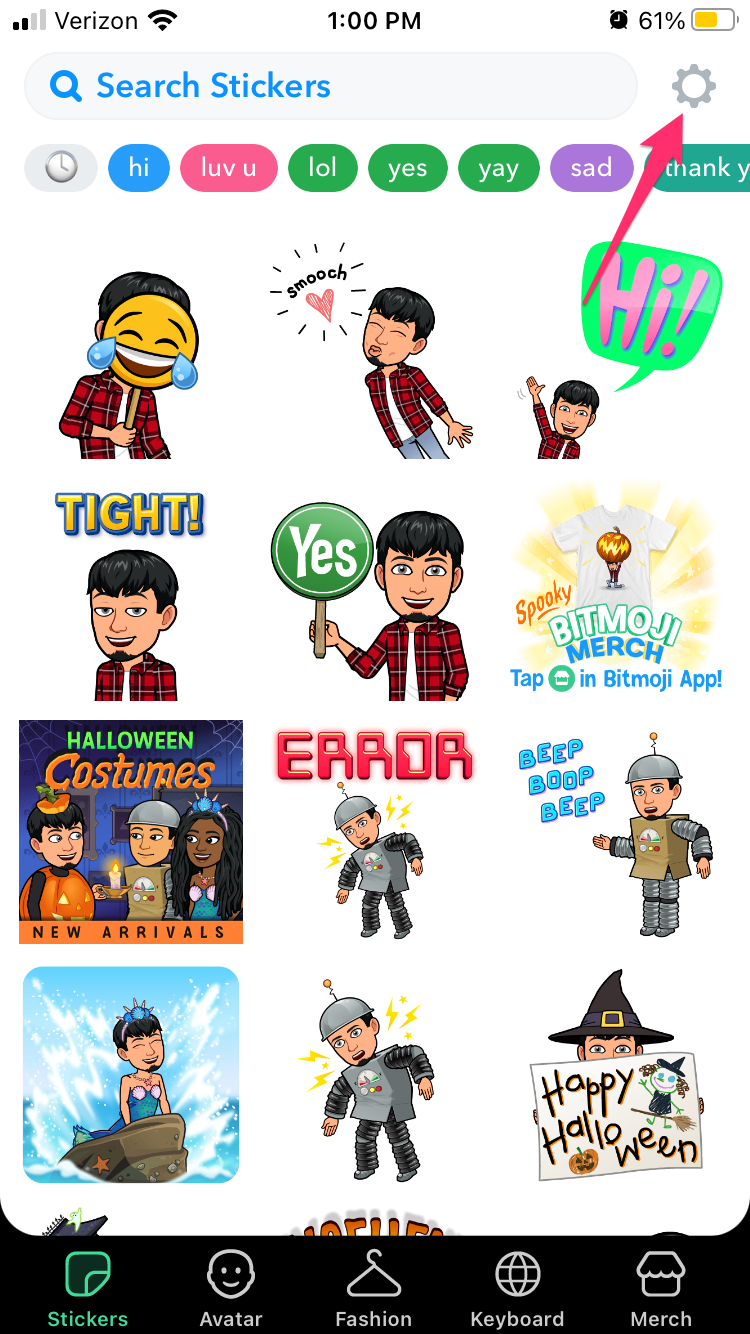
- 點擊“更改頭像樣式”

- 點擊豪華選項下的“使用此樣式”

使用自拍照創建您的 Bitmoji
我之前提到過,您可以使用自拍或從頭開始創建您的 Bitmoji。 到目前為止,我們已經自己創建了一個。 現在我將向您展示如何使用自拍。 為此,我們需要使用 Bitmoji Deluxe,但這同樣簡單。
- 打開 Bitmoji 並選擇 Bitmoji Deluxe。
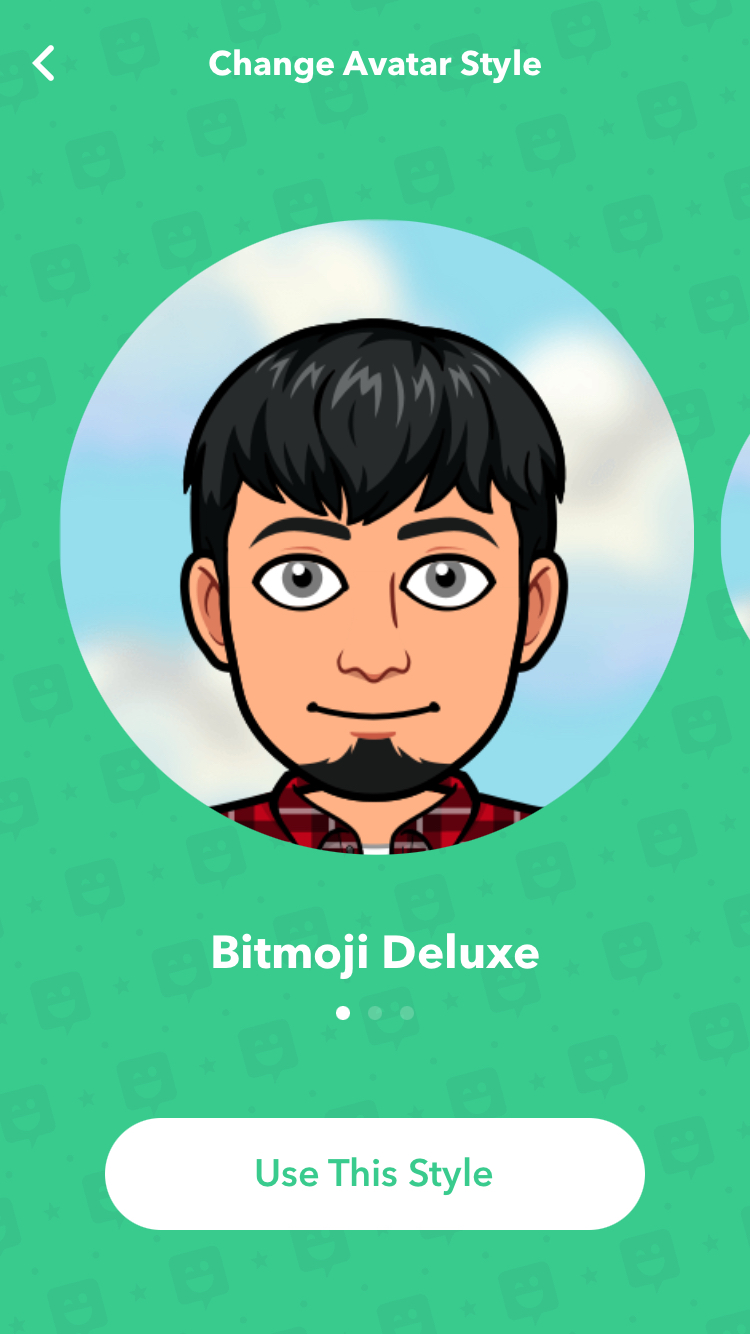
- 設置性別,然後選擇從自拍開始。

- 選擇繼續並自拍。 確保您的臉在白色圓圈內,因為它用於頭像。
- 使用中心的自拍照作為參考,自定義 Bitmoji 的外觀。
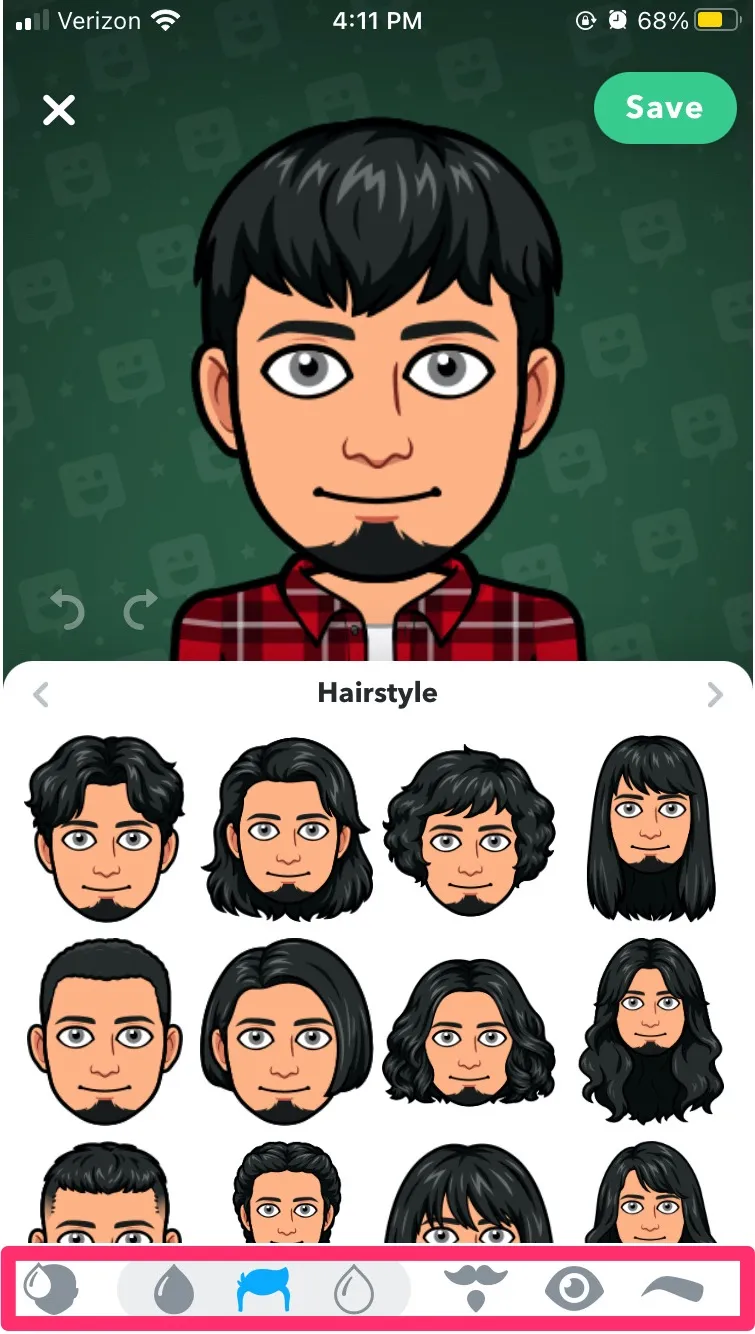
- 完成後選擇保存頭像。

您還可以從 Snapchat 內部更新頭像的自拍照。
- 點擊左上角的 Bitmoji

- 點擊“選擇自拍”

- 選擇您要展示的並確認
有很多選擇可以完善一個符合您的個性、當前活動甚至您當前心情的卡通人物。 這個頭像出現在 Snap Maps 中,既有趣又有啟發性。
Bitmoji 有點有趣,並為社交網絡增添了更多個性。 它與大多數網絡無縫協作,否則您可以使用 Bitmoji 鍵盤將其添加到其他網絡。
